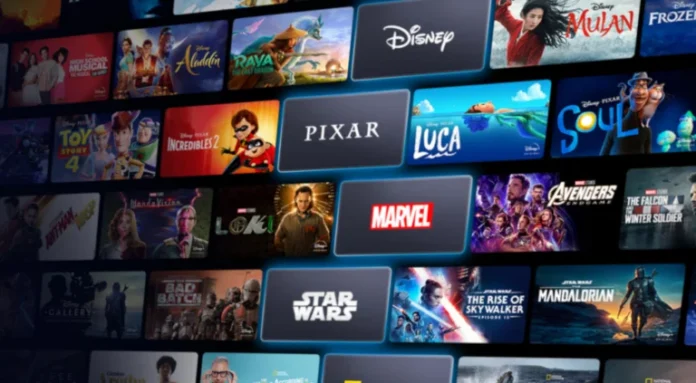Disney Plus is een dienst die nu swingt, het bereikte 116 miljoen unieke abonnees in juli 2021 en het blijft groeien. U bent misschien geïnteresseerd in Disney Plus in het geval u geïnteresseerd bent in Disney exclusives en content, zowel nostalgie-one als nieuwe releases. Het kan echter gebeuren dat u geen Disney Plus-abonnement meer nodig hebt. Als u weet hoe u het abonnement kunt opzeggen, voorkomt u dat u moet betalen voor de service die u niet meer gebruikt.
Denk er ook aan dat als je een Disney Plus-abonnement hebt als onderdeel van een bundel (bijvoorbeeld met Apple, Amazon of Roku), je het mogelijk niet rechtstreeks via Disney Plus kunt opzeggen. U kunt echter de Disney Plus-website gebruiken om toegang te krijgen tot de dienst of het platform waarop u oorspronkelijk een abonnement hebt genomen en het daar opzeggen.
Hoe kan ik mijn Disney Plus abonnement opzeggen via de website?
Hier is hoe u uw Disney Plus abonnement via uw browser kunt annuleren:
- Ga naar de Disney Plus website.
- Log in met je accountgegevens.
- Indien u meerdere profielen hebt, kies dan het hoofdprofiel (dat is het eerste).
- Klik op uw profielicoon in de rechterbovenhoek.
- Klik in het uitklapmenu op Account.
- Klik op Factureringsdetails.
- Kies Abonnement opzeggen.
- Bevestig uw actie door te klikken op Annulering voltooien (of klik op Nee, ga terug in het geval u van gedachten bent veranderd).
- Vul de enquête in (u kunt elke optie kiezen, maar Disney zou het op prijs stellen als u de echte reden opgeeft).
Hoe Disney Plus annuleren dat je als deel van een bundel via een ander platform hebt gekregen
Als je een Disney Plus abonnement hebt via een platform van derden, zoals Roku, kun je het niet direct op de Disney Plus website opzeggen. In dit geval moet je de volgende stappen uitvoeren (de eerste zijn vergelijkbaar met het opzeggen van een regulier Disney Plus abonnement):
- Open Disney Plus website.
- Log in op je Disney account.
- Kies je profiel.
- Klik op uw profielicoon in de rechterbovenhoek en kies Account in de vervolgkeuzelijst.
- Klik op Factureringsdetails.
- U zult geen Abonnement annuleren zien, maar u zult ‘Ga naar‘ zien (platform waar u Disney Plus via kreeg). Je moet op die link klikken.
- U wordt dan doorgestuurd naar de website van dit platform.
- Log in op je account en zeg het Disney Plus abonnement op.
Hoe annuleer je een Disney Plus-abonnement op je iPhone of iPad?
Een andere manier om uw Disney Plus abonnement op te zeggen is via uw toestel, bijvoorbeeld, iPhone of iPad. Dit is wat je in dit geval moet doen:
- Open Instellingen.
- Tik op uw accountnaam.
- Druk op Abonnementen.
- Kies Disney Plus uit de lijst.
- Tik op Abonnement annuleren en bevestig de actie.
Hoe annuleer je een Disney Plus-abonnement op je Android-toestel?
Als u een Android-toestel hebt, kunt u uw Disney Plus-abonnement ook annuleren via de Play Store. Dit is wat je moet doen:
- Open de Play Store.
- Open Menu en selecteer Abonnementen in de lijst.
- Kies Disney Plus en tik op Abonnement opzeggen, bevestig daarna de opzegging.
Wat gebeurt er als je het Disney Plus abonnement opzegt?
Ten eerste, nadat je je abonnement hebt opgezegd, heb je nog steeds volledige toegang totdat het afloopt. Dat betekent dat je nog steeds toegang hebt tot de Disney Plus inhoud en dat je die kunt bekijken. Dat is een mooie kans om films of series te kijken die je wilt (als er nog wat over zijn).
Nog iets dat je moet weten – het annuleren van je abonnement heeft geen invloed op je Disney account – je zou nog steeds volledige toegang hebben en je kunt het gebruiken om in te loggen op alle Walt Disney Company websites.